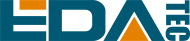基于Raspberry Pi CM5的IPC或HMI设备在Linux PC上进行盘符化
1 概述
基于Raspberry Pi CM5的设备暂时无法通过Raspberry Pi发布的Rpiboot工具在Windows PC上进行盘符化,从而无法格式化和烧录系统。下文介绍如何在Linux PC上进行Raspberry Pi CM5盘符化。
2 应用指导
以ED-IPC3100为例,使用带有Linux系统的Raspberry Pi 4对ED-IPC3100的eMMc进行盘符化,使其能够进行格式化和重新烧录系统。
前提条件:
- 已获取带有Linux系统且已经连接网络的Raspberry Pi 4。
- 已准备一根Micro USB转USB-A线(USB烧录线)。
操作步骤:
- 使用十字螺丝刀逆时针拧下导轨支架上的3颗螺钉(下图红框位置),将默认的导轨支架拆除。

- 确定设备侧Micro USB接口的位置,如下图红框位置所示。
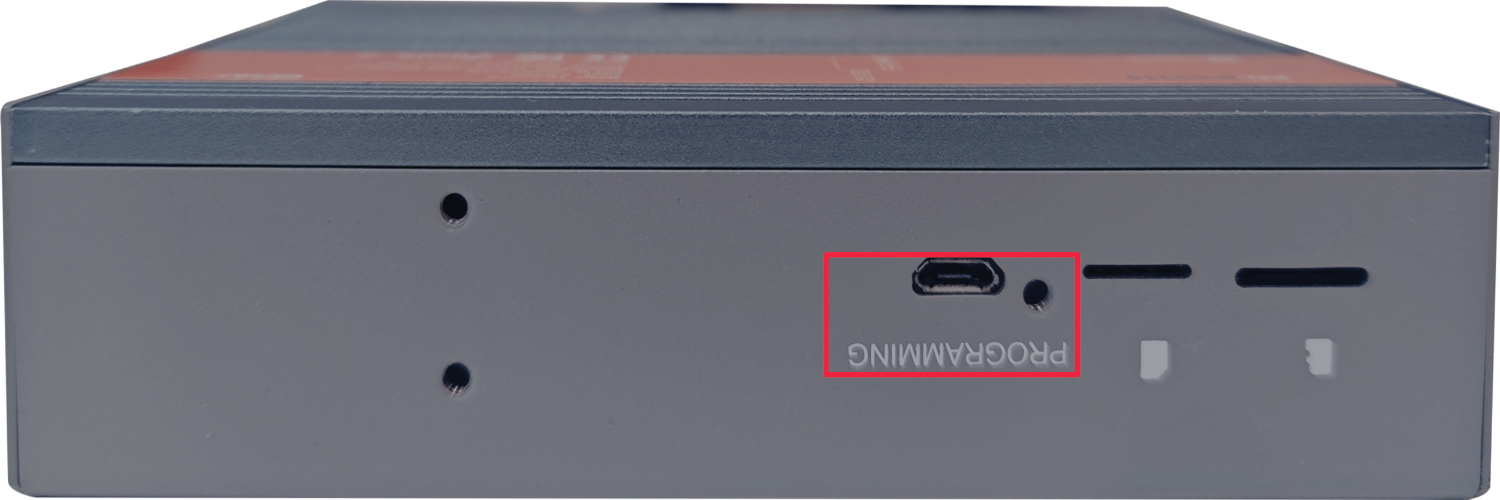
- 连接好电源线和USB烧录线(Micro-USB转USB-A)。
连接USB烧录线:一端连接设备侧的Micro USB接口,另一端连接Raspberry Pi 4上的USB接口
连接电源线:一端连接设备侧的DC 2Pin凤凰端子,另一端连接外部电源。
提示
不同的产品型号对应的Micro USB接口和电源接口类型不同,对应线缆的连接参考对应产品的《用户手册》。
- 给Raspberry Pi 4上电,开机启动系统,通过ssh连接或者通过连接显示器在终端依次执行以下命令从github克隆usbboot。
sudo apt update
git clone --recurse-submodules --shallow-submodules --depth=1 https://github.com/raspberrypi/usbboot
- 执行以下命令安装编译工具build和依赖。
sudo apt install git libusb-1.0-0-dev pkg-config build-essential -y
- 依次执行以下命令在usbboot下进行编译。
cd usbboot/
make

- 执行以下命令到mass-storage-gadget64目录下。
cd mass-storage-gadget64
- 断开ED-IPC3100电源,再重新上电。
- 在mass-storage-gadget64目录下执行以下命令可开始进行盘符化。
sudo ../rpiboot -d .
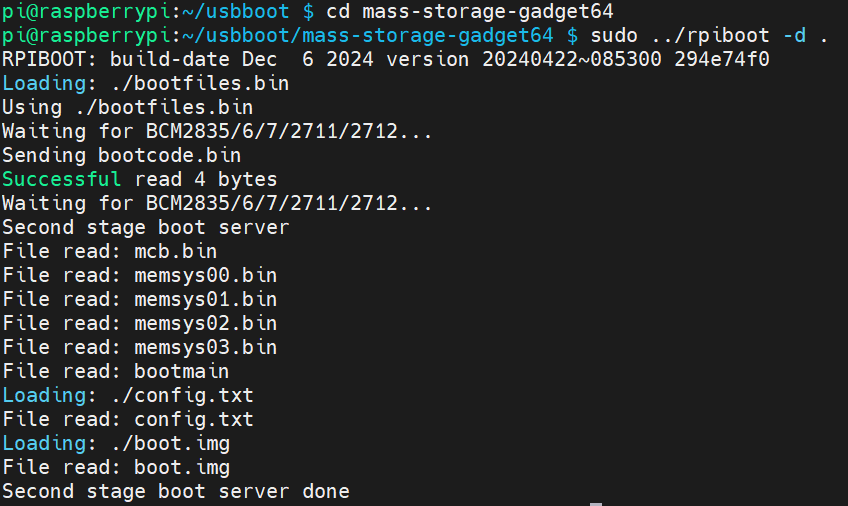
- 盘符化成功后无需断电,从Raspberry Pi 4的USB接口拔出USB烧录线,再将其插入Windows电脑的USB接口,进行格式化和烧录系统。